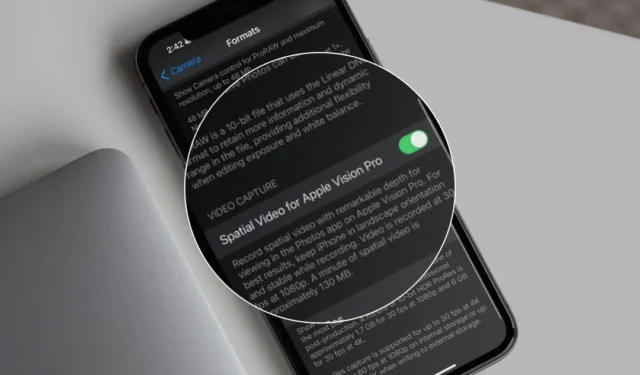
Detto e fatto l’ordine per l’ Apple Vision Pro , ora sei pronto per spazializzare il tuo punto di vista sull’utilizzo dell’ecosistema Apple. Ecco alcuni suggerimenti e trucchi per registrare video spaziali su iPhone e ottenere i migliori risultati possibili.
Come abilitare e registrare video spaziali su iPhone
Prima di iniziare con suggerimenti e trucchi per registrare fantastici video spaziali sul tuo iPhone, vediamo prima come abilitare la funzione. È disabilitato per impostazione predefinita per migliorare le prestazioni e risparmiare spazio di archiviazione.
1. Per abilitare i video spaziali su iPhone, apri Impostazioni e scorri verso il basso per trovare Fotocamera . Quindi toccalo.

2. Tocca Formati . Scorri verso il basso e attiva Video spaziale per Apple Vision Pro . Con questo dovresti essere in grado di registrare video spaziali su iPhone 15 Pro e Pro Max.

3. Per iniziare a registrare un video spaziale, apri la fotocamera sul tuo iPhone serie 15 Pro e tocca l’icona. Quindi ruota il telefono in modalità orizzontale e tocca il pulsante Registra sull’iPhone.


1. Suggerimenti per la registrazione
Registra il video spaziale entro 3-8 piedi dal soggetto per ottenere un buon risultato. Mantieni l’iPhone stabile e livellato. Dovresti girare il video dall’angolazione dalla quale vorresti guardarlo di più. È proprio come guardare i contenuti dal punto di vista in prima persona.
Puoi anche utilizzare un treppiede o una configurazione di ripresa amichevole per ottenere i migliori risultati. In genere, per ottenere uno scatto quasi identico si consiglia un’area con un’illuminazione brillante e uniforme.
2. Modifica delle specifiche
Al momento della stesura di questo articolo, Apple consente solo la registrazione di video spaziali con risoluzione 1080p a 30 fps. Inoltre, sono registrati solo in SDR e non in formato HDR. Anche i video spaziali registrati non hanno la certificazione Dolby Vision, mentre i normali video ce l’hanno. Sembra una limitazione, ma Apple potrebbe elaborare alcune cose per implementarla su tutta la linea. Nulla di confermato ancora però.
Noterai negli screenshot qui sotto la differenza nella dimensione del video registrato. È quasi il doppio, il che significa che è necessario molto più spazio di archiviazione per salvare i video spaziali. Ne parleremo più avanti.

Per un’esperienza decisamente migliore, puoi passare dal video spaziale a quello normale a seconda della situazione in cui stai girando. Sebbene possa essere difficile distinguere un ricordo da un altro, dipende se desideri un video spaziale fuori dallo scenario.
3. Crea spazio
Ciò era comprensibile anche prima che l’opzione fosse rilasciata. Poiché la fotocamera principale e quella ultra-wide del tuo iPhone lavorano in tandem per generare un video quasi 3D da uno scenario, la dimensione del video è destinata ad aumentare.
Come specificato da Apple , un video spaziale di un minuto è di circa 130 MB, mentre un normale video della stessa durata è di circa 65 MB. Abbiamo riscontrato la stessa cosa anche nei nostri test poiché i video spaziali registrati erano quasi il doppio di dimensioni rispetto a un video normale.
Assicurati quindi di avere abbastanza spazio di archiviazione disponibile sul tuo iPhone o di ottenere spazio di archiviazione aggiuntivo su iCloud prima di attivare la funzione video spaziali. È positivo che tu possa facilmente spostare questi video spaziali su un disco rigido esterno utilizzando la porta USB-C e altro nella serie iPhone 15 .
4. Opzioni di modifica
Le uniche opzioni di modifica disponibili su iPhone al momento sono Taglia o Disattiva i video spaziali registrati. Apple potrebbe rilasciare più di queste funzionalità quando Vision Pro uscirà sul campo di prova.
Final Cut Pro riceverà anche un aggiornamento quest’anno per modificare separatamente i video spaziali. Oltre a questo, puoi modificare questi video su qualsiasi piattaforma di editing video, ma verranno riconosciuti solo come video normali. e non spaziali
5. Sincronizzazione su tutti i dispositivi
I video spaziali verranno sincronizzati su tutti i tuoi dispositivi utilizzando lo stesso ID Apple e con le foto di iCloud attivate . Un altro vantaggio dell’ecosistema Apple. Quindi, puoi sfogliare tutti i tuoi video spaziali da qualsiasi dispositivo Apple utilizzando lo stesso ID Apple. Ottieni un’indicazione separata dei video registrati tramite il tag Spaziale nella galleria quando li visualizzi su iPhone, iPad o MacBook .

Spazializzare i video
Ora puoi girare video straordinari per il tuo Vision Pro con questi suggerimenti e trucchi sulla registrazione di video spaziali sulla serie iPhone 15 Pro.




Lascia un commento